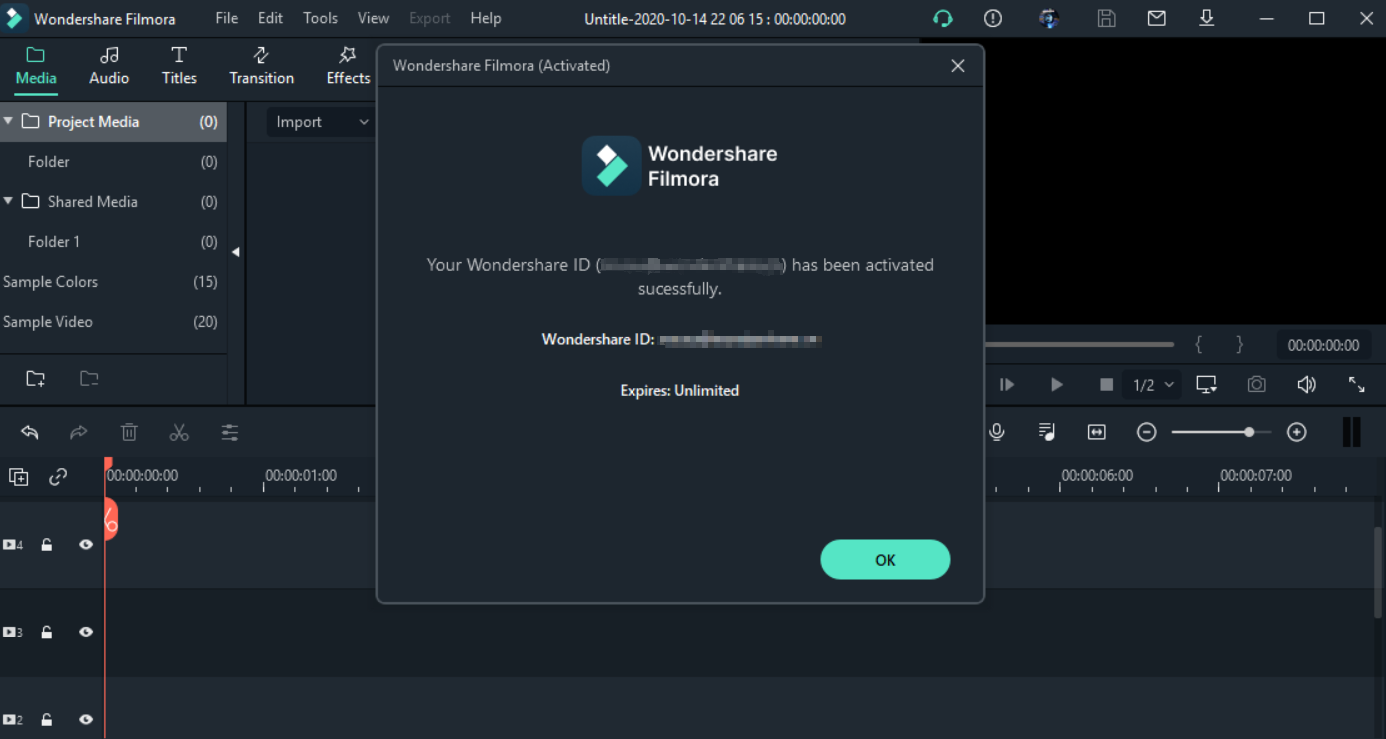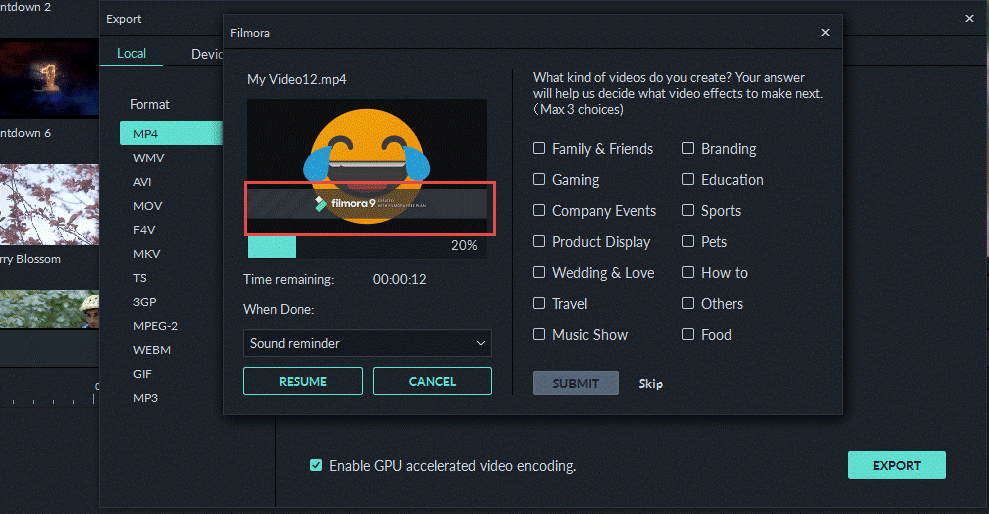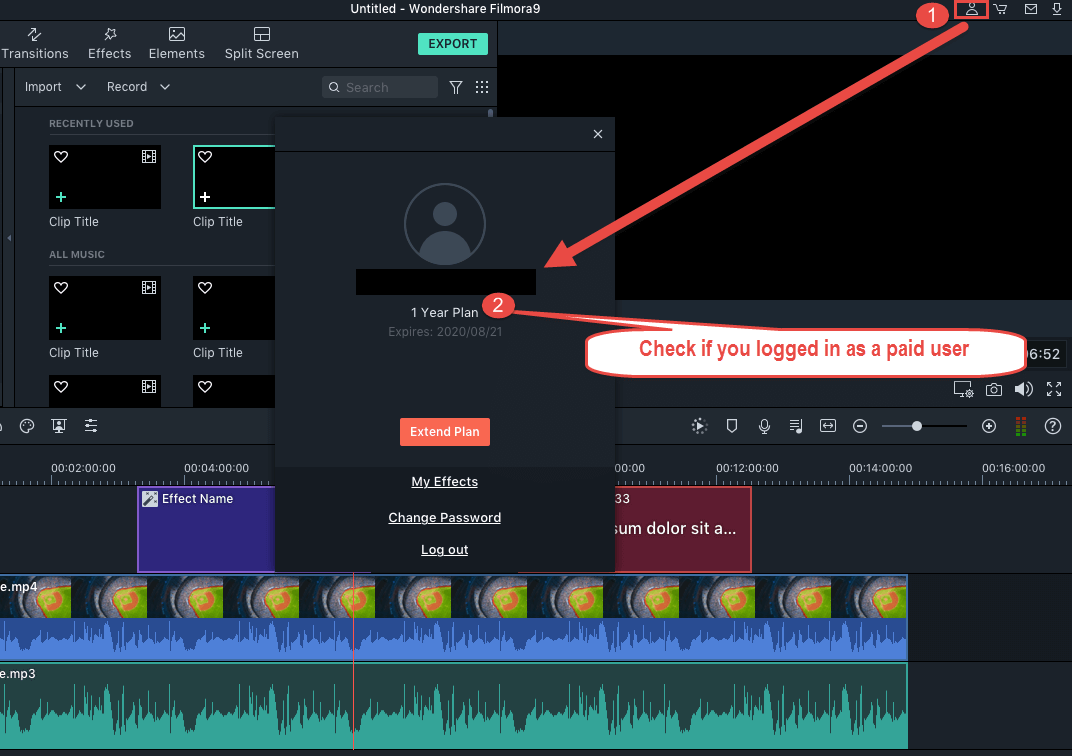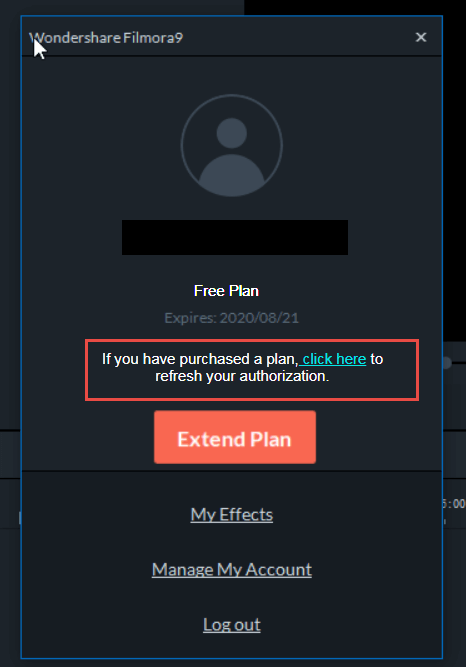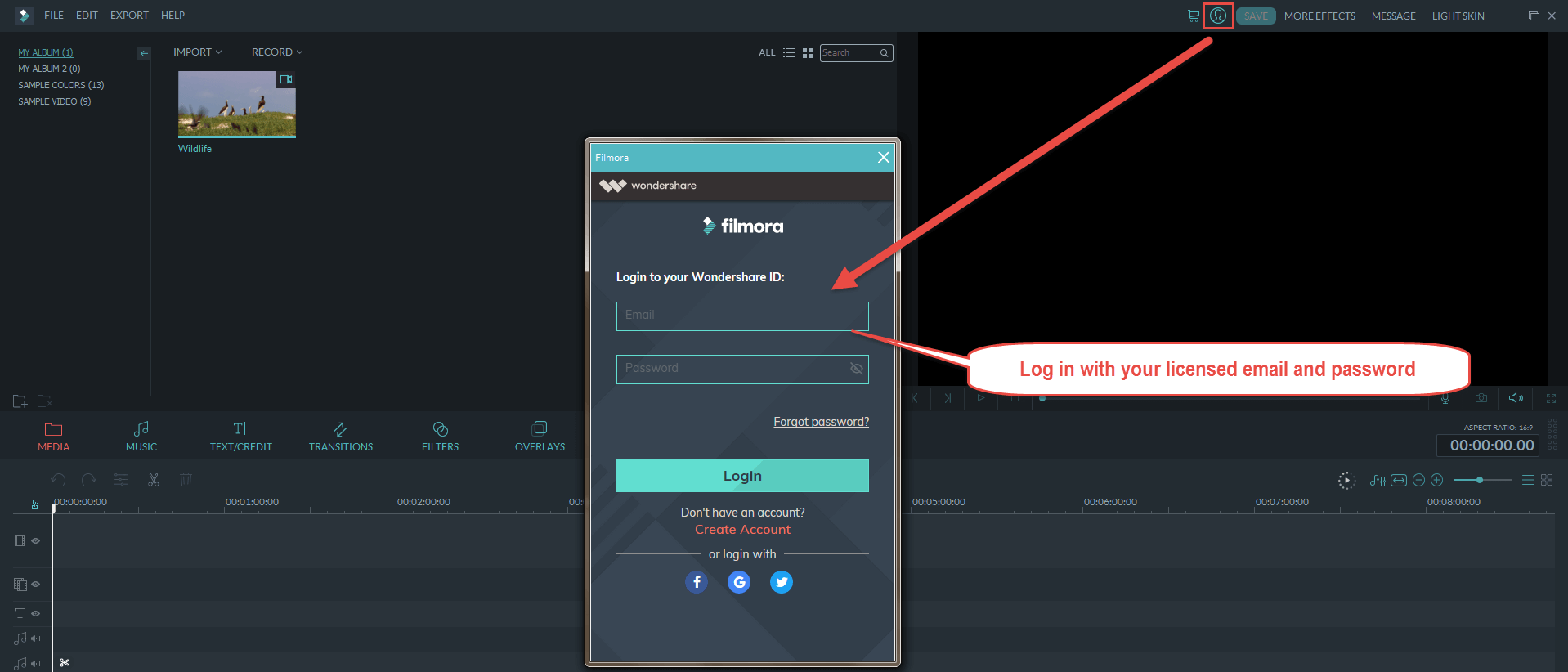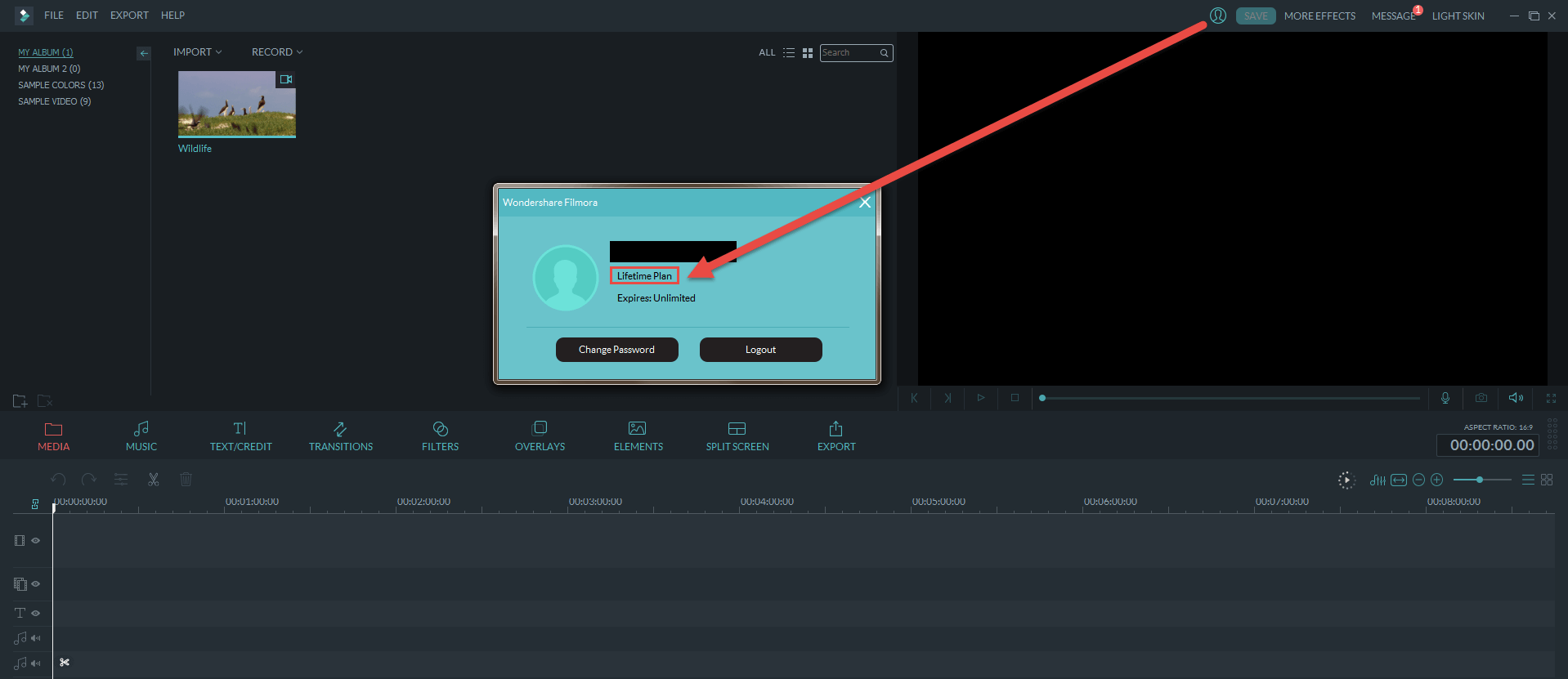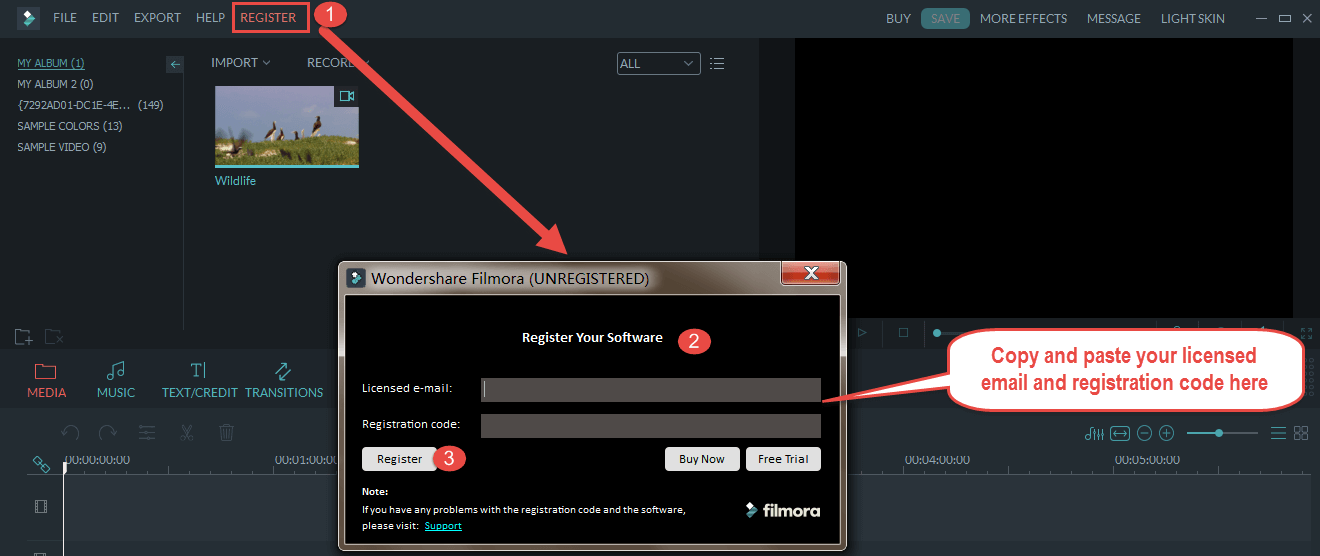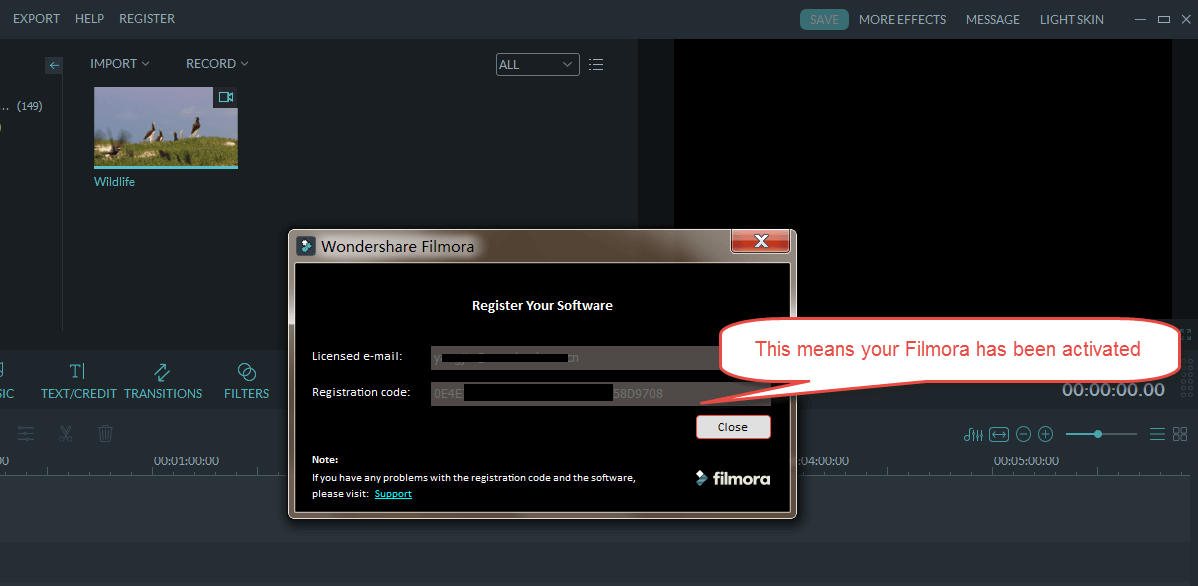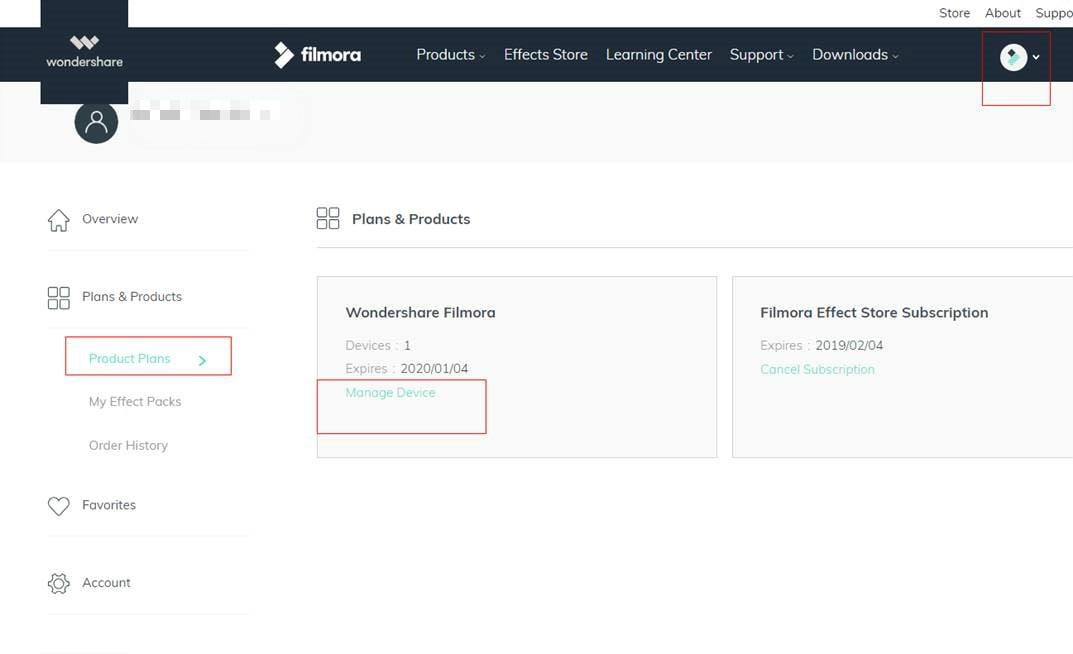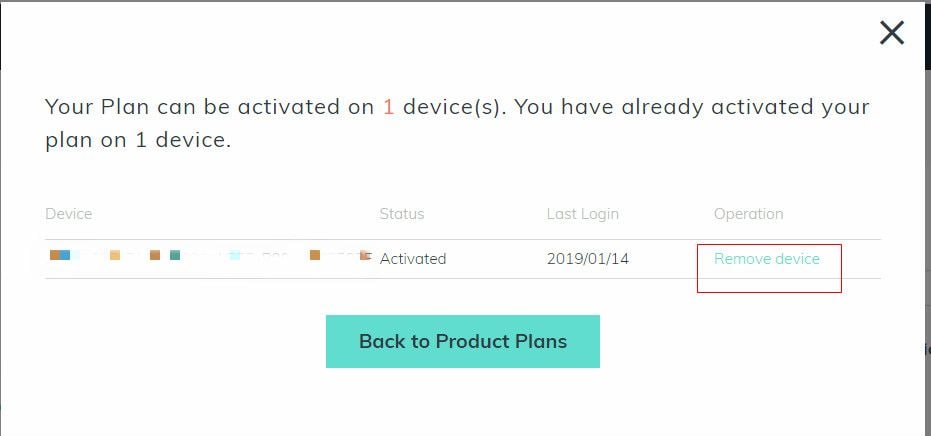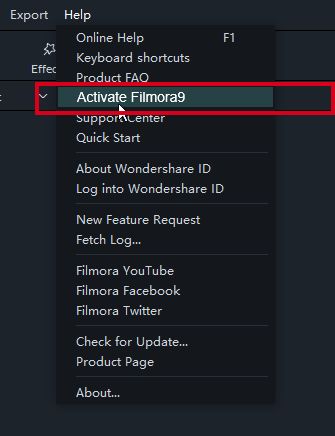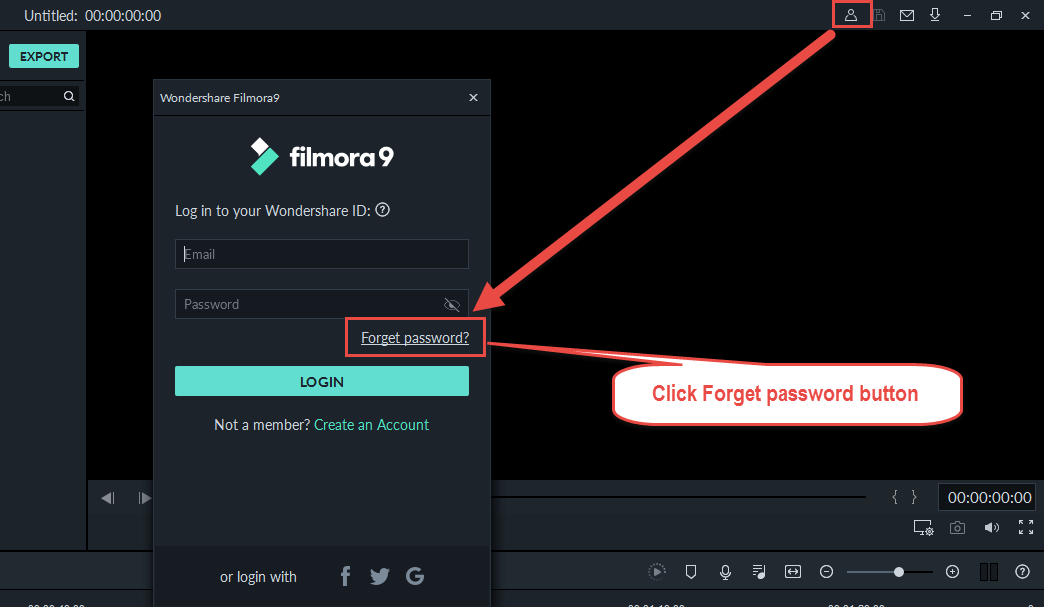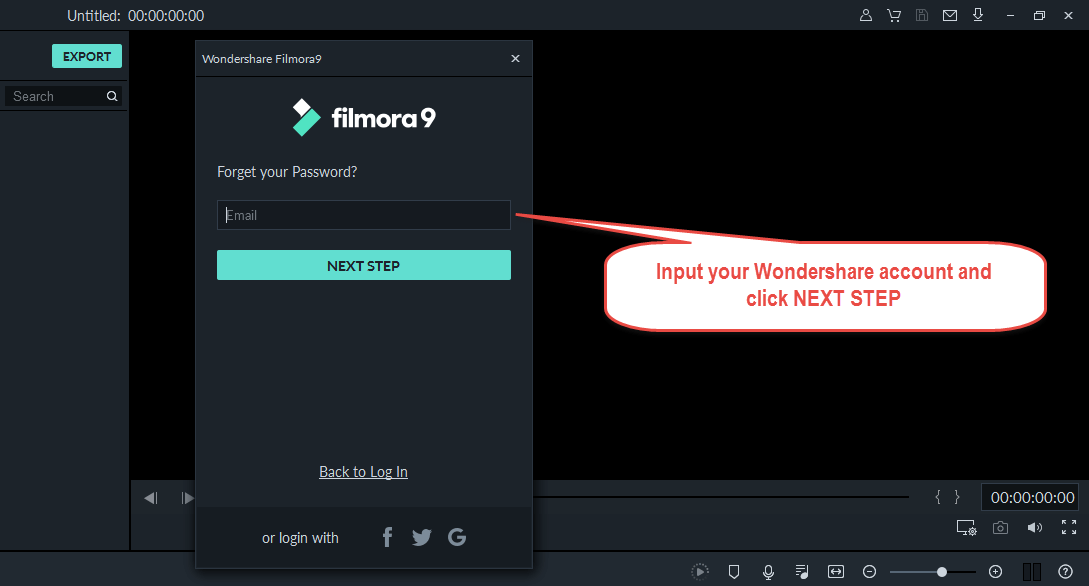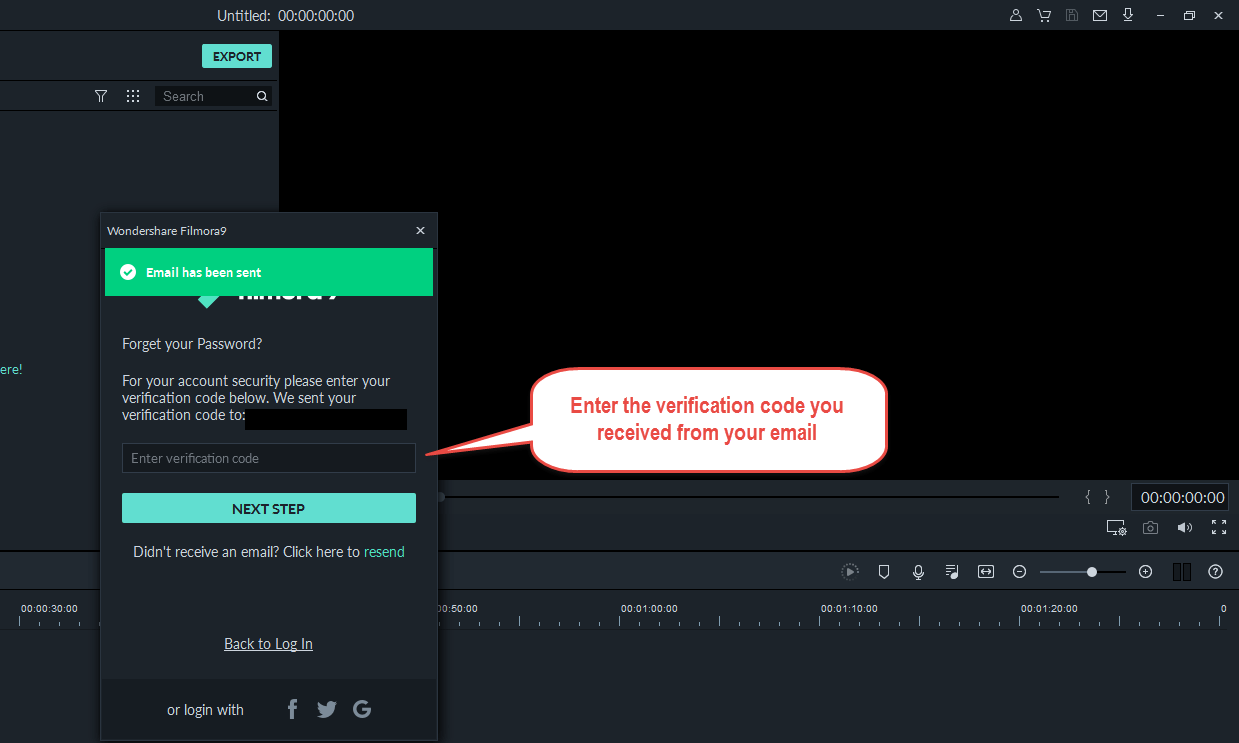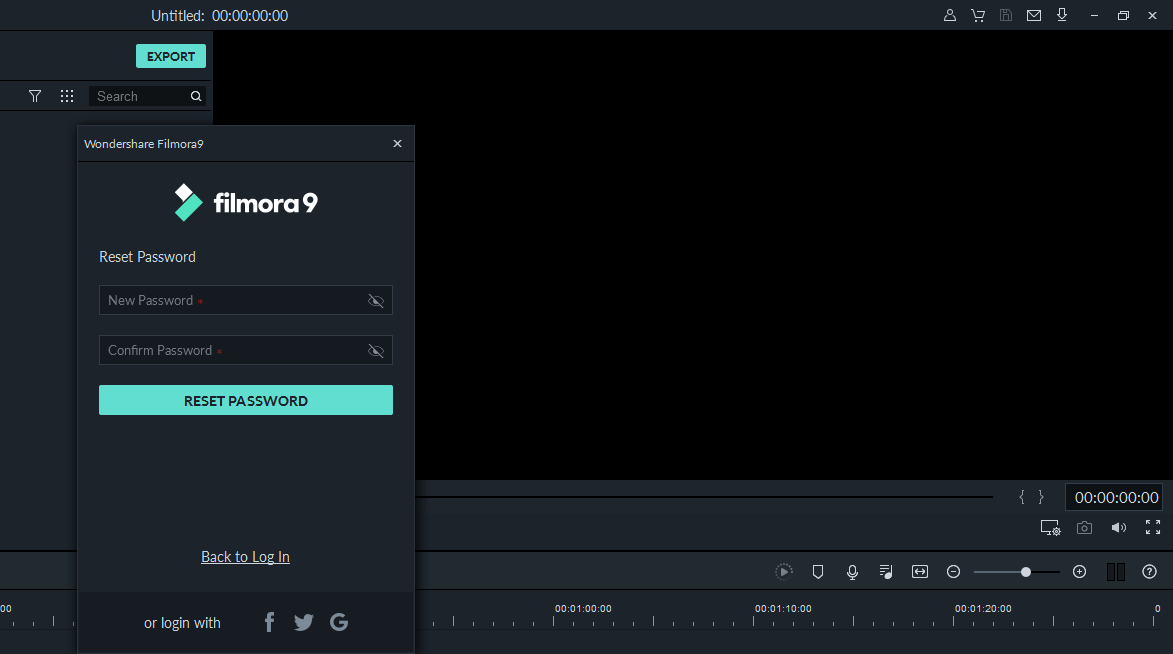Si tienes un código de registro, lee las siguientes pautas para aprender a activar Filmora. Si has olvidado tu código de licencia, por favor contacta con nuestro Centro de Soporte.
En el caso de Wondershare, se ha creado un ID de Wondershare basado en la dirección de correo electrónico con licencia. Si tu dirección de correo electrónico autorizada sigue estando disponible para recibir correos electrónicos, por favor recupera tu contraseña y luego inicia sesión en tu Wondershare ID dentro de la interfaz de Filmora para activar el programa.
Si ya no puedes recibir correo electrónico usando tu correo electrónico autorizado, por favor contacta con nuestro Centro de Soporte..
Aquí está cómo activar Filmora si previamente usaste un código de registro:
Paso 1: Utiliza tu correo electrónico con licencia para recuperar la contraseña de tu cuenta.
Hemos creado una cuenta para ti aunque no hayas configurado previamente un ID de Wondershare. Recuperar tu contraseña te permitirá establecer la contraseña de la cuenta que has creado.
Haz clic aquí, ingresa tu Correo Electrónico Autorizado, y haz clic en Siguiente para recibir un código de verificación por correo electrónico (necesitarás tener acceso a la bandeja de entrada de tu correo electrónico autorizado). Ingresa el código de verificación y termina de configurar una nueva contraseña.
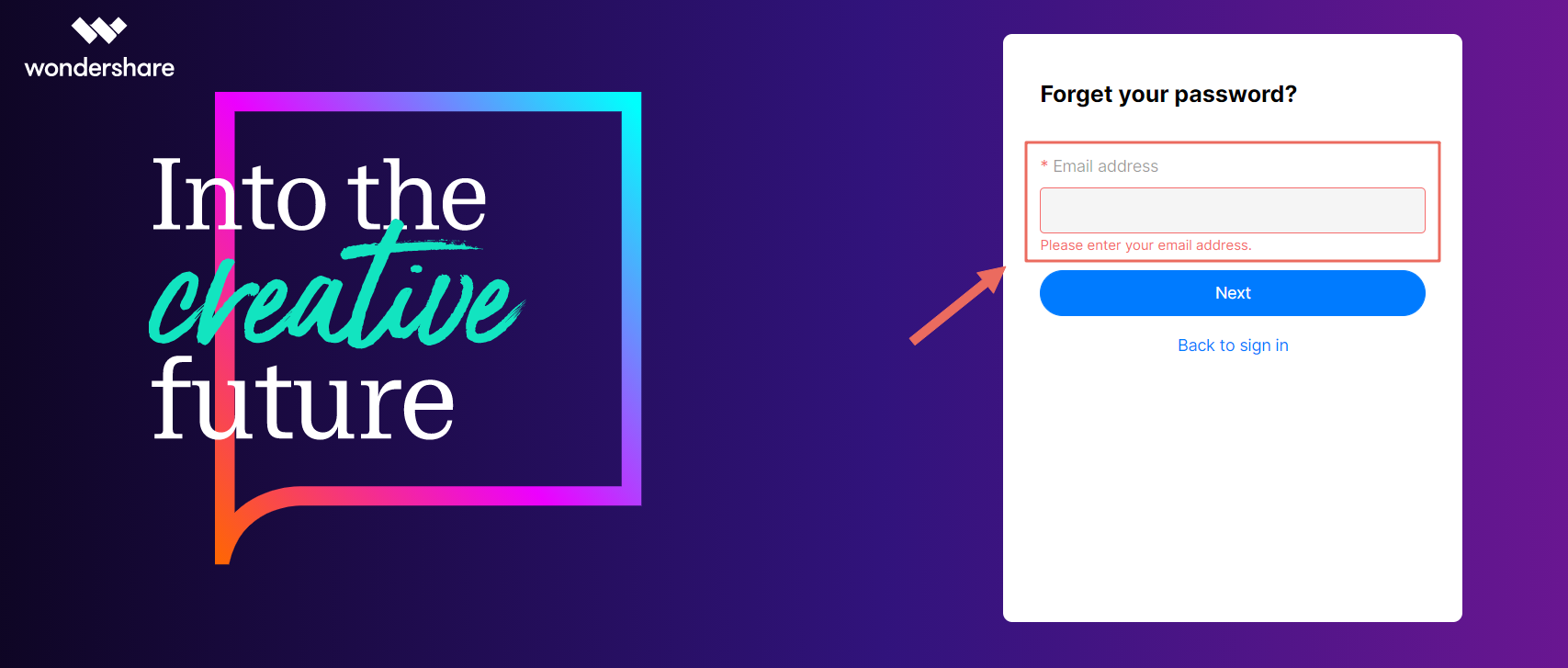
Paso 2: Ingresa a tu ID de Wondershare en nuestro sitio y comprueba tu autorización.
2.1 Ingresa a tu Cuenta de Woundershare haciendo clic aquí.
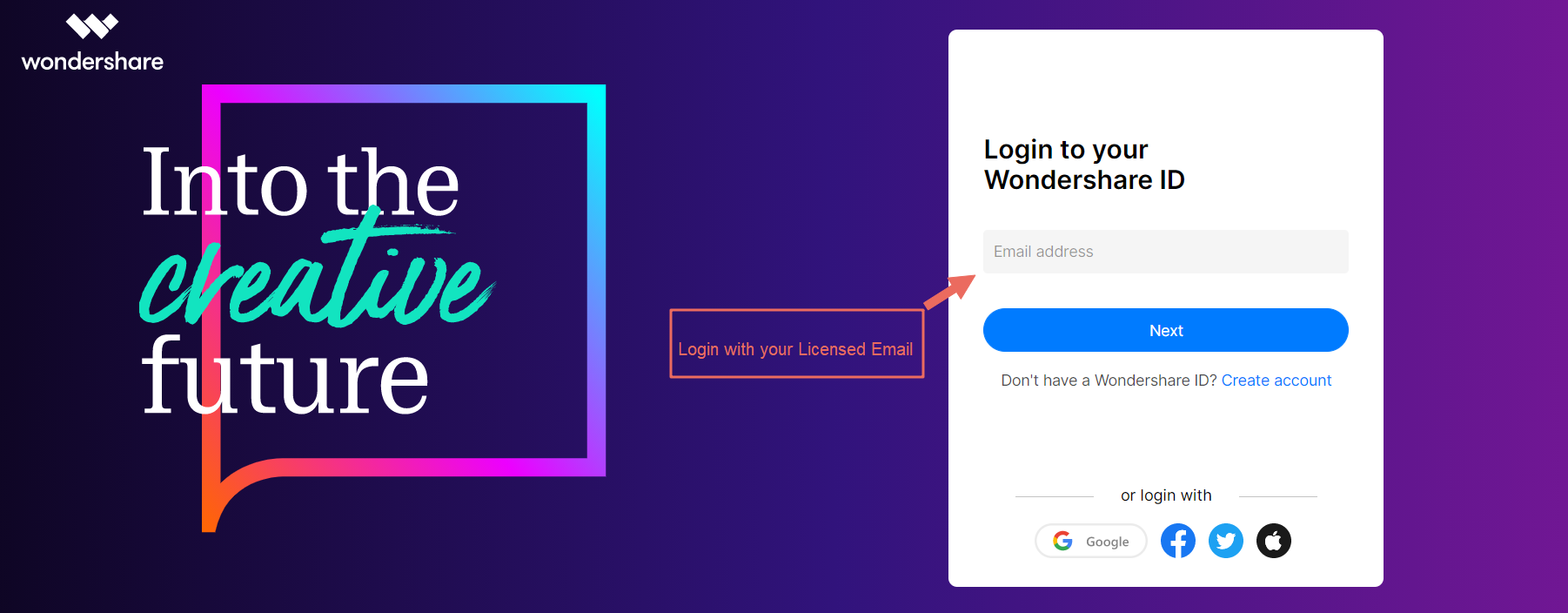
2.2 Cuando hayas iniciado sesión con éxito, ve a Plan y Productos en la barra de navegación izquierda para comprobar el estado de tu licencia.
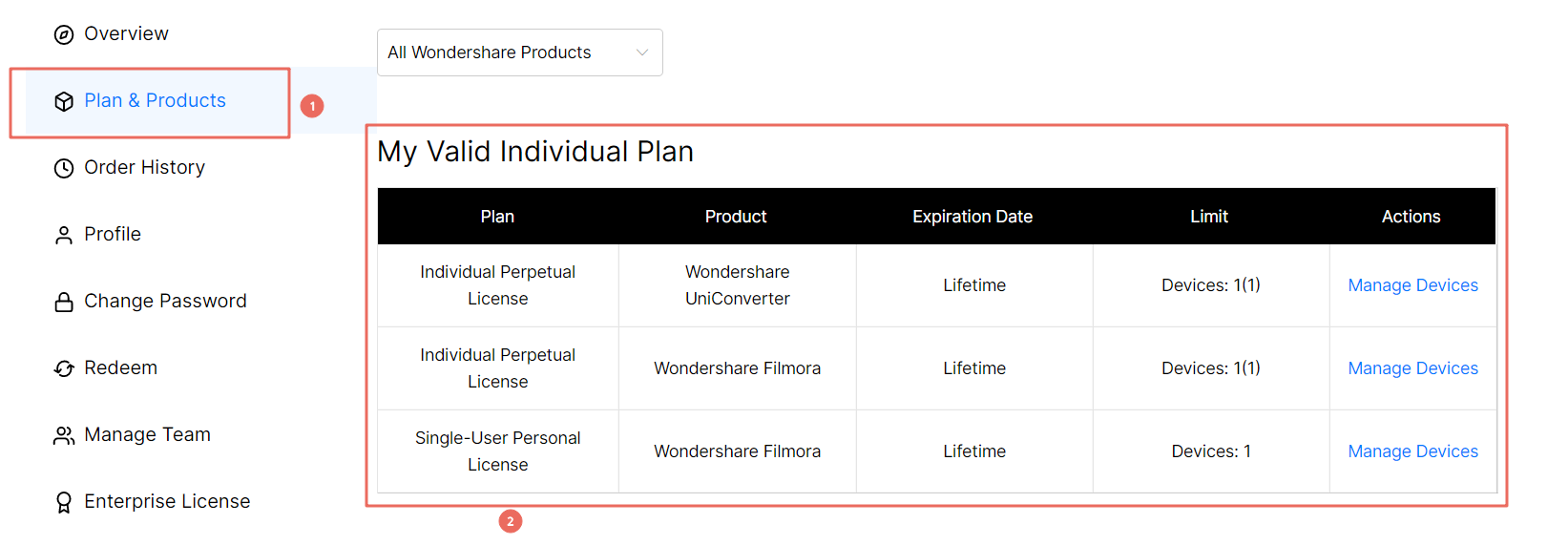
Si puedes encontrar una licencia válida, esto significa que la licencia asociada a tu código de registro se ha convertido en una cuenta con licencia y ahora puedes acceder al producto directamente utilizando la contraseña de la cuenta que acabas de restablecer.
Paso 3:Canjea Tu código de Registro y activa tu cuenta WSID.
Si tu código no se ha convertido en una licencia de cuenta, haz clic en Canjear en el lado izquierdo de la barra de navegación y selecciona Registro. Rellena tu código de registro y haz clic en enviar para añadir tu licencia a tu cuenta. Regresa a Plan y Productos para comprobar el estado de tu activación.
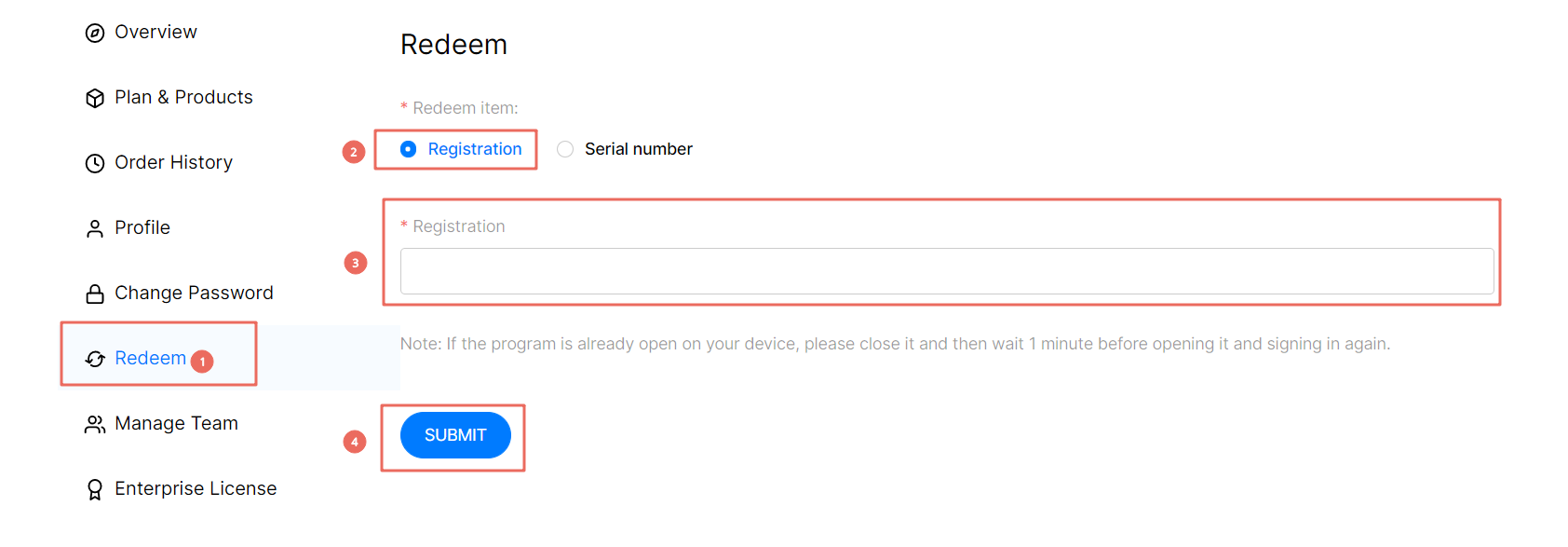
Si no tienes tu código de registro, o si Filmora aún no está activo, por favor contacta con nuestro Centro de Soporte.
¿Cómo activar Filmora X una vez que tu licencia está vinculada a tu cuenta?
- Abre Filmora X y selecciona Crear Nuevo Proyecto para abrir la interfaz principal.
- Haz clic en el icono Ingresar en la esquina superior derecha y aparecerá una ventana de acceso.
- Ingresa con tu Cuenta de ID de Wondershare(el correo electrónico y la contraseña con licencia).
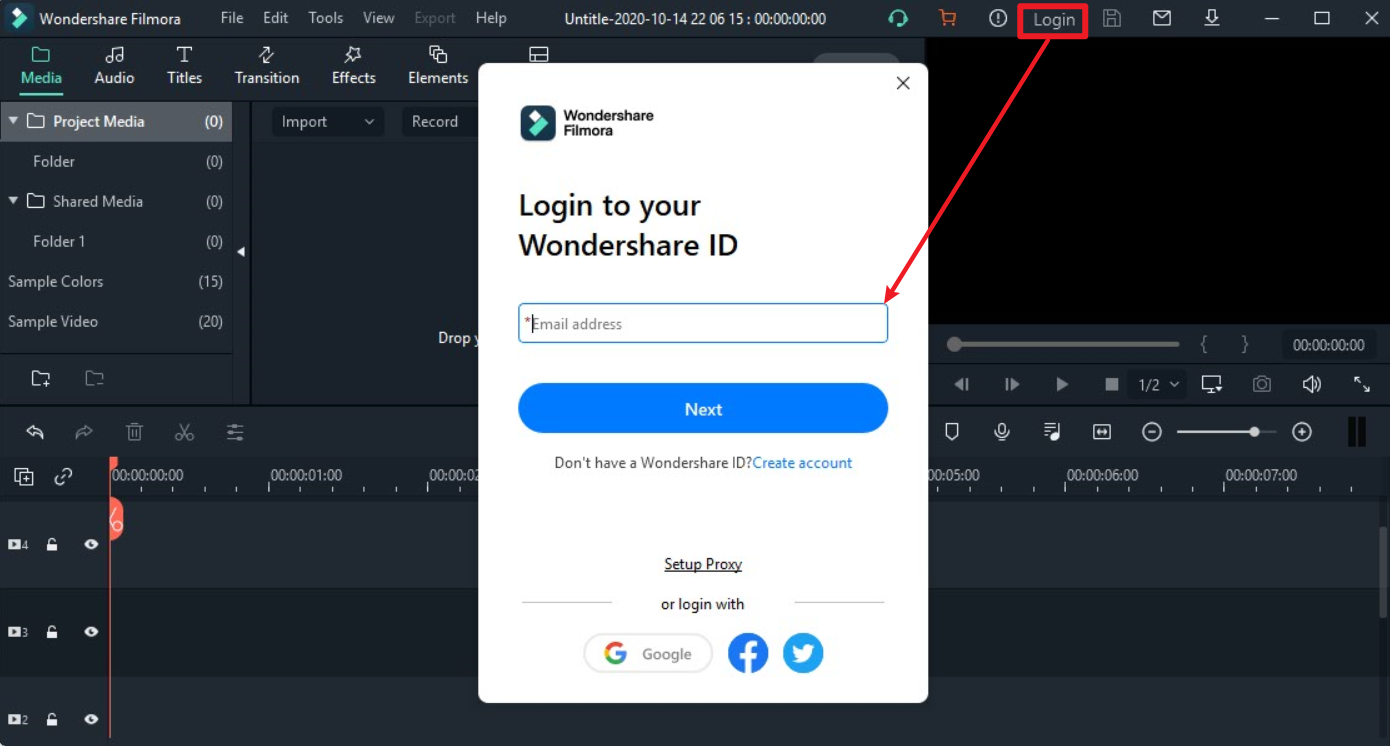
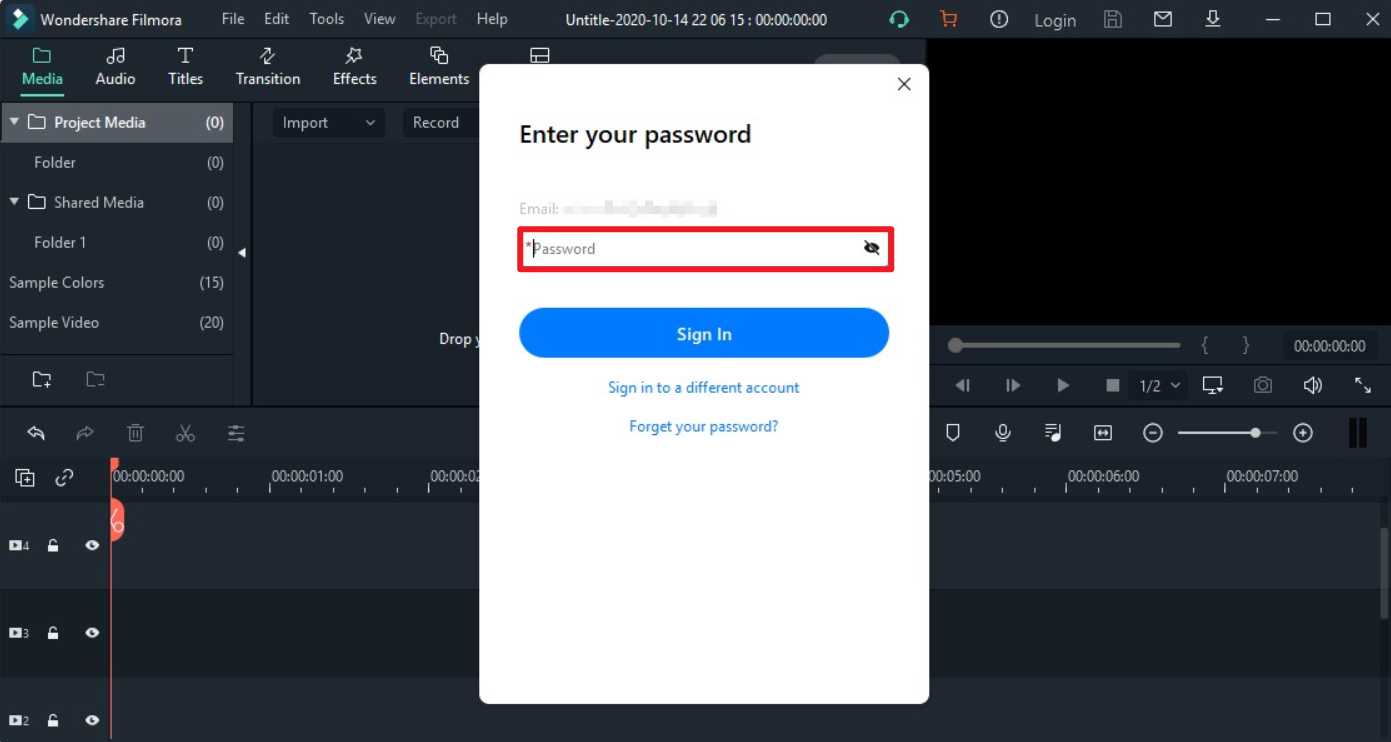
4.Una vez que te hayas conectado con éxito, haz clic en la cuenta (mostrar icono) en la esquina superior derecha para comprobar el estado de activación de su cuenta en el panel de cuenta emergente.
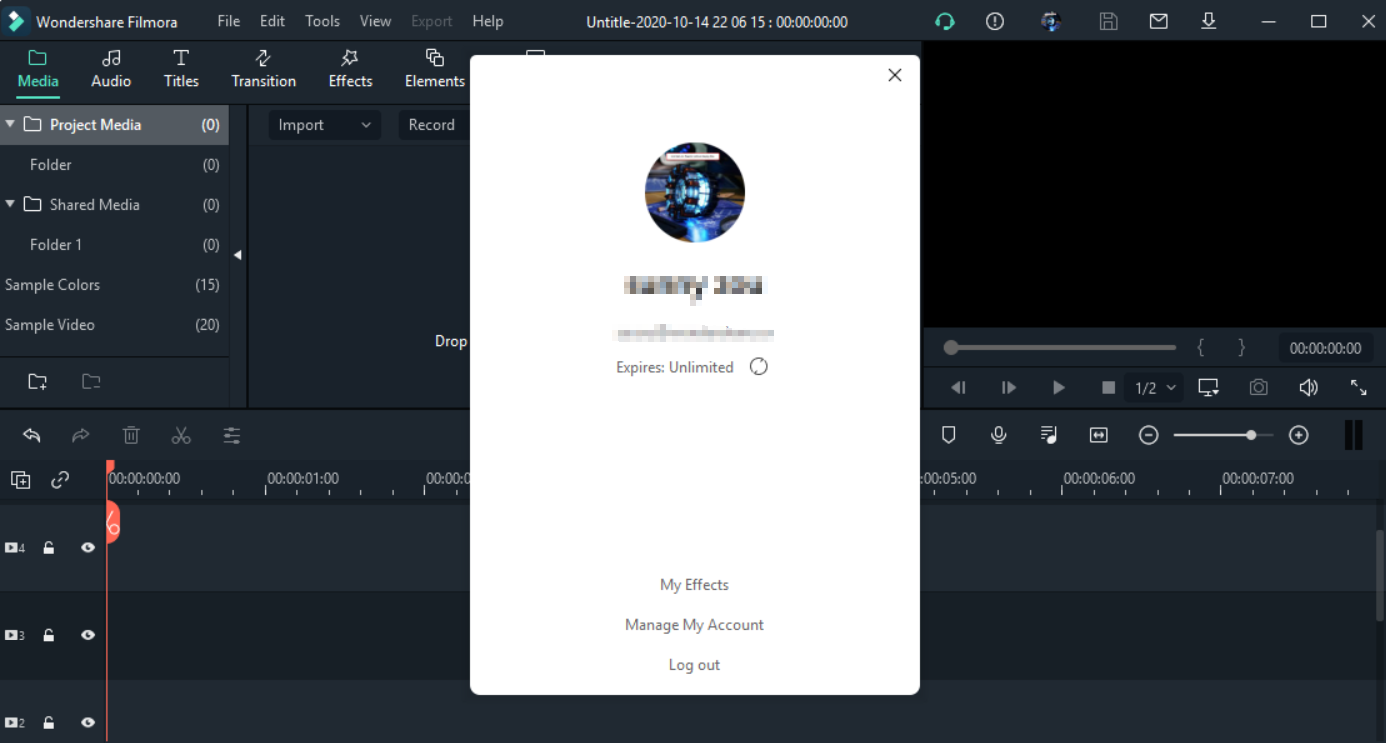
Otra forma es ir a Ayuda menú y elegir Activar Filmora.
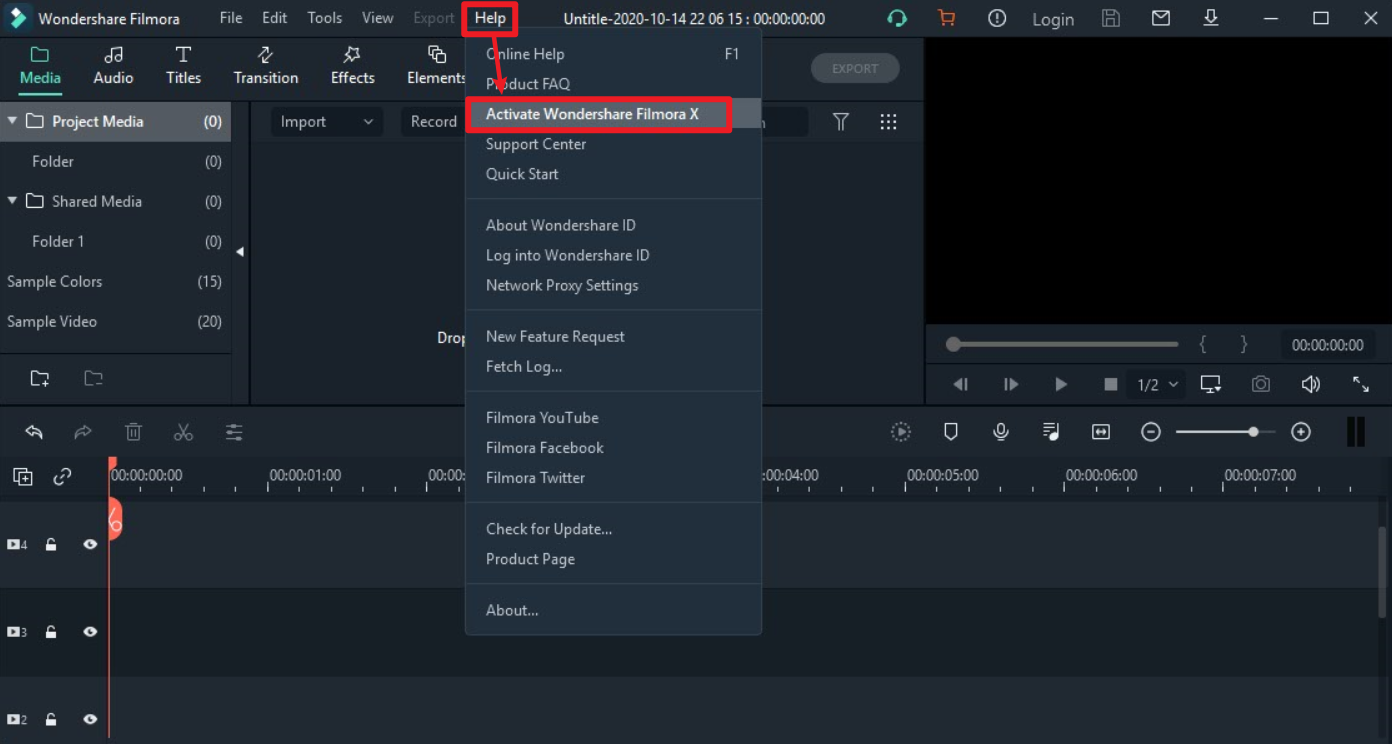
Se te indicará que inicies sesión con tu ID de Wondershare para activar Filmora X.
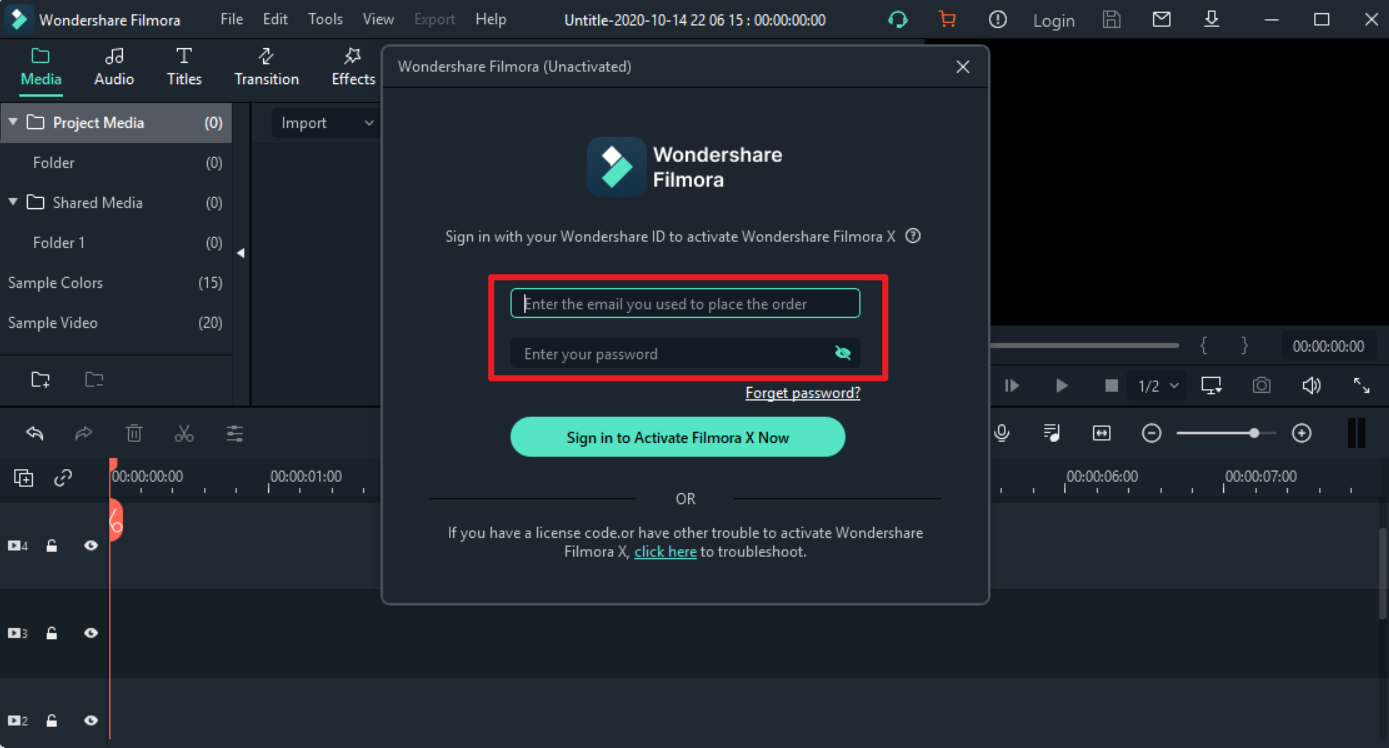
Después de iniciar sesión se te mostrará el estado de activación de tu Wondershare ID, incluyendo el tipo de plan y la fecha de caducidad.